

当操作面板发出警告时,开始定期维护。
定期维护包含各种强制维护操作,并可打印喷嘴优化图,以优化喷嘴。
您必须按指示执行所有定期维护操作,否则打印机功能将无法保证。
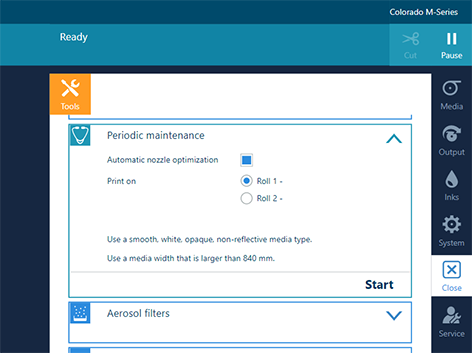
喷嘴优化图只能打印在以下类别之一的介质上:
厚纸 > 200 克/平方米(54 磅债券)
纸张 120-200 克/平方米(32-54 磅债券纸)
胶片
自粘乙烯基
厚膜 > 200 微米(0.0079 英寸)
在其他介质类别中,则无法执行这些程序。
如果没有装载上述类别之一的卷筒,自动喷嘴优化将不会显示任何卷筒。
为获得最佳优化效果,请尽可能使用大于 840 毫米(33 英寸)的介质宽度。
[自动优化喷嘴] 大约需要 10 分钟。打印机将打印两张图表并优化打印质量。
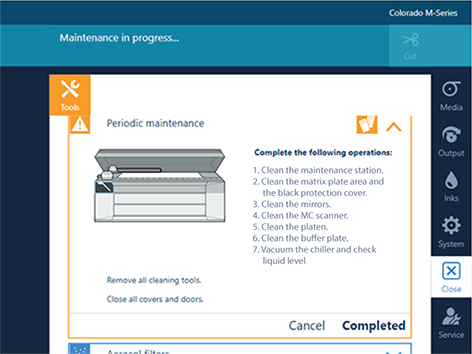
打开顶盖开始清洁之前,等待直到 [已完成] 按钮变成黑色,并且打印头托架处于维护位置。